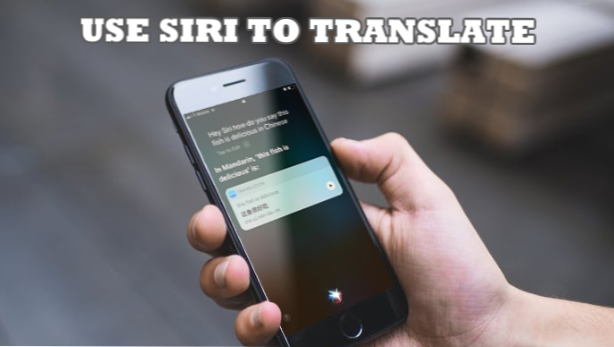
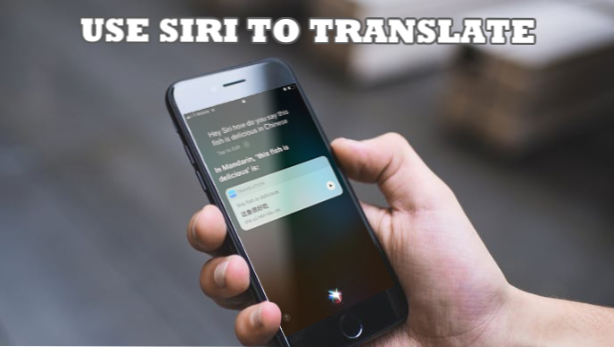
Siri ist kein gewöhnlicher KI-Assistent. Der berühmte intelligente persönliche Assistent des iPhone kann jetzt mehr als nur Fragen beantworten. Siri kann jetzt Sprachen übersetzen. In diesem Artikel erfahren Sie, wie Sie Siri verwenden, um auf dem iPhone zu übersetzen.
Wenn Ihr iOS-Gerät unter iOS 11 oder höher ausgeführt wird, unterstützt Ihr Telefon die Übersetzungsfunktion von Siri. Sie können Siri bitten, ein englisches Wort, einen Satz oder einen Satz in eine der am häufigsten verwendeten Sprachen der Welt zu übersetzen - Mandarin, Deutsch, Spanisch, Italienisch und Französisch. Mit Siri zu übersetzen ist einfach und ziemlich unkompliziert. Übersetzungen sind zwar nicht in der Nähe der Muttersprache, aber es reicht für die Benutzer aus, mit dem Sprecher einer der unterstützten Sprachen ins Gespräch zu kommen. Im nächsten Abschnitt erfahren Sie, wie Sie die Übersetzungsfunktion von Siri verwenden.
So verwenden Sie Siri zum Übersetzen
Führen Sie die folgenden Schritte aus, um ein englisches Wort oder einen Satz in eine der unterstützten Sprachen zu übersetzen:
1. Starten Sie Siri. Je nach Gerät können Sie entweder die Home-Taste (iPhone 8 und frühere Modelle) lange gedrückt halten oder die Seitentaste (iPhone X) gedrückt halten. Alternativ können Sie einen unserer Artikel lesen, um zu erfahren, wie Sie Siri freihändig nutzen können. Ein Artikel mit Details zur Verwendung von Siri für iPhone X ist ebenfalls verfügbar.
2. Mit dem Start von Siri Bitten Sie Siri, Wörter zu übersetzen und Sätze zu einer unterstützten Fremdsprache durch Aussprechen. Sie können das Format "WORD in LANGUAGE übersetzen" oder "Wie sage ich WORD in SPRACHE?" Verwenden.
3. Wenn Sie sich an einem öffentlichen Ort befinden und mit dem Sprechen nicht vertraut sind, können Sie dies tun Geben Sie dasselbe Format für Siri ein.
4. Siri wird übersetzen die Wörter oder der Satz. Siri spricht die Übersetzung und zeigt die Übersetzung in einem Text an.
5. Spielen Sie die Audio-Übersetzung ab, indem Sie die Wiedergabetaste drücken.
Häufig gestellte Fragen
F: Kann ich Siri verwenden, um von einer anderen Sprache ins Englische zu übersetzen?
A: Im Moment übersetzt Siri nur Englisch in andere Sprachen. Sie können mit Siri keine Fremdsprache ins Englische übersetzen. Mit dem heutigen Stand der Dinge ist es jedoch sehr wahrscheinlich, dass in der nächsten iOS-Version eine bidirektionale Übersetzung erwartet wird.
F: Siri hat Schwierigkeiten, einen langen Satz zu übersetzen. Gibt es eine Problemumgehung dafür?
A: Siri hat Schwierigkeiten, die Übersetzung für einen langen Satz zusammenzustellen. Der Trick besteht darin, die Sätze in mehrere Sätze zu schneiden, damit Siri sie effektiv übersetzen kann.
F: Welche Sprachen werden von Siri unterstützt?
A: Im Moment übersetzt Siri nur aus dem Englischen in die folgenden Sprachen: Mandarin, Französisch, Deutsch, Italienisch und Spanisch. Andere Sprachen werden noch nicht unterstützt.
F: Ich bin in Spanien und werde nur ins Spanische übersetzen. Kann ich Siri für das Übersetzen nur auf Chinesisch sperren? Auf diese Weise muss ich Siri nicht erwähnen, um auf Chinesisch zu übersetzen.
A: Sie können die zu übersetzende Sprache nur einmal angeben. Danach können Sie Siri weiterhin bitten, Wörter und Phrasen zu übersetzen, ohne die Sprache anzugeben, in die übersetzt werden soll. Siri geht davon aus, dass der Befehl zum Übersetzen für dieselbe Sprache gilt, es sei denn, der Benutzer gibt eine neue Sprache an.
F: Ich weiß nicht, wie man die übersetzten Wörter ausspricht, wie kann ich mit einer lokalen Person kommunizieren?
A: Sie können eine örtliche Person bitten, die Übersetzung zu lesen, oder Siri die Übersetzung sprechen lassen, indem Sie die Wiedergabetaste drücken.
Wenn Sie lernen, wie Sie Siri verwenden, um in eine Fremdsprache zu übersetzen, können Sie mit Menschen in einem fremden Land kommunizieren. Nach und nach durchbricht die Technologie die Kommunikationsbarrieren. Wenn Sie Fragen zu den oben genannten Schritten haben, teilen Sie uns dies bitte im Kommentarbereich mit.
Wenn Sie diesen Artikel interessant finden, sollten Sie sich folgende Artikel ansehen:
So ändern Sie Siris Stimme in macOS Sierra
Wie ändere ich Siris Sprache?
So verwenden Sie Siri auf dem iPhone X
So verwenden Sie Siri Hands-Free
So deaktivieren Sie Siri-Vorschläge auf dem iPhone iOS 9

